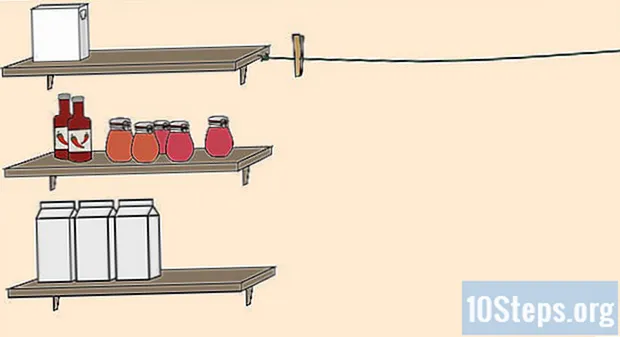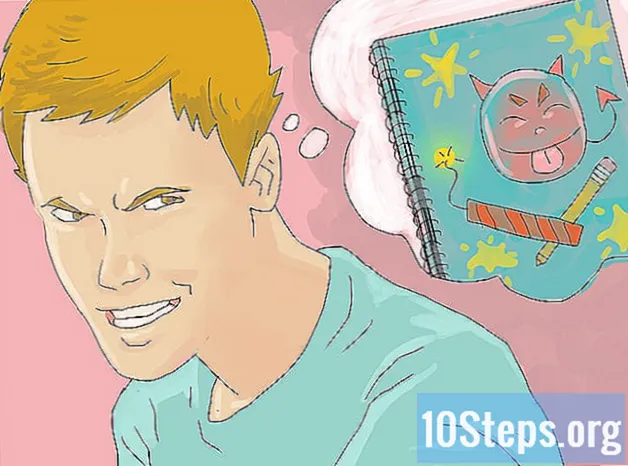Inhalt
- Stufen
- Methode 1 von 4: Verwenden von PowerPoint
- Methode 2 Erstellen Sie eine Schuldiashow
- Methode 3 Erstellen Sie professionelle Diashows
- Methode 4 Machen Sie Diashows, um Spaß zu haben
Eine Diashow ist eine Reihe von Bildern, die manchmal e enthalten und auf eine ebene Fläche projiziert werden sollen, um einen Überblick zu ermöglichen. Die häufigste Art der Diashow ist heutzutage ein Computer, eine Zutat, die während eines Kurses oder einer Konferenz üblich wird.
Stufen
Methode 1 von 4: Verwenden von PowerPoint
- Öffnen Sie das Programm. In diesem Artikel wird davon ausgegangen, dass Sie Microsoft Office PowerPoint verwenden, da dies die am häufigsten zum Erstellen von Diashows verwendete Software ist. Sie sehen eine Parade von leeren Kästchen mit einem Titel und separaten Leerzeichen zum Verlassen sowie Menüs und Schaltflächen, die sich unterscheiden.
-

Erstellen Sie Ihre Homepage. Klicken Sie auf das obere Feld und geben Sie Ihrem Projekt einen Namen. Geben Sie dann Ihren Namen und das heutige Datum in das untere Feld ein. Dies ist auch eine gute Gelegenheit, sich mit den Elementen vertraut zu machen, mit denen Sie Ihre Diashow anpassen können, z. B. mit der Farbe des Hintergrundbilds.- Wählen Sie einen Kurztitel. Es ist besser, sich einen kurzen Titel zu überlegen, der auf das Wesentliche eingeht und den Inhalt dessen, was Sie Ihrem Publikum zeigen, schnell erklärt, es sei denn, Sie halten eine Präsentation auf hoher Ebene, um einen Vortrag zu veranschaulichen.
- Verwenden Sie eine einfache Präsentation. Komplizierte Ornamente wie das Dekor "Vieille France" mit stilisierten Buchstaben machen Spaß am Computer, sind aber für das Publikum schwer zu lesen. Zögern Sie nicht, verschiedene Dinge auszuprobieren, sondern halten Sie sich an eine einfache Schriftart mit klaren Linien, damit die Öffentlichkeit nicht schielen muss, um Sie zu lesen.
- Sie können die Schriftart ändern, indem Sie im Menüfenster oben auf dem Bildschirm auswählen. Wenn Sie beim Ändern der Schriftart e markiert haben, wird auch die neu gewählte Schriftart übernommen.
- Probieren Sie Farbtests aus.Ihre Titelseite hat möglicherweise einen anderen farbigen Hintergrund als der Rest Ihres Projekts, aber die meisten Leute wählen das gleiche Thema für die gesamte Diashow.
- Klicken Sie mit der rechten Maustaste auf den Diashow-Hintergrund und wählen Sie die Option "Hintergrund" oder "Hintergrundformat" aus dem Menü, das ausgeführt wird. Von dort aus können Sie Spaß daran haben, die Farben nach Belieben zu ändern.
- Stellen Sie sicher, dass Ihre Hintergrundfarbe mit der Farbe Ihres e übereinstimmt, damit die Diashow einfach zu lesen ist. Im Allgemeinen sollte das e schwarz oder weiß sein, um bessere Leseergebnisse zu erzielen, und die Hintergrundfarben sollten nicht fluoreszierend oder zu hell sein.
- Es schadet nicht, eine sehr einfache Diashow für eine Präsentation zu präsentieren, die für das Büro oder die Universität bestimmt ist. Um ehrlich zu sein, die Einfachheit wird in diesen Fällen von Zahlen im Allgemeinen als Plus angesehen.
-

Bilder hinzufügen. Sie können dies manuell tun, um Ihrer Diashow ein Bild hinzuzufügen, oder Sie können die Option "Neues Bild" oben auf dem Bildschirm auswählen. Versuchen Sie, eine Idee oder Sichtweise von einem Bild zum anderen zu übertragen, damit der Rahmen leicht zu verfolgen ist.- Fügen Sie ein Layout hinzu. Jedes Bild verfügt über vollständige Layoutoptionen, sodass Sie dasjenige auswählen können, das am besten zu jedem Bild passt.
- Die meisten Sequenzen ohne Bilder können eines von zwei grundlegenden Layouts unterstützen. Moon hat eine Titelleiste und die andere ist nur ein Feld von e. Wählen Sie diejenige, die Sie bevorzugen.
- Der einfachste Weg, Bilder, Videos oder Soundtracks einzufügen, ist die Auswahl eines Layout-Modus. Wählen Sie einfach das Feld aus, in dem Sie etwas hinzufügen möchten, klicken Sie auf das Symbol für den gewünschten Dokumenttyp und fügen Sie es hinzu, indem Sie es in dem dafür geöffneten Fenster auswählen.
- Fügen Sie e in ein Feld und Bild in ein anderes ein, um ein professionelles Ergebnis zu erzielen.
- Übertreiben Sie es nicht, indem Sie Bilder, Videos oder Sounds hinzufügen. In den meisten Fällen ist Nüchternheit ein Plus.
- Aufräumen. Sie können Sequenzen löschen, indem Sie mit der rechten Maustaste darauf klicken und die Option "Sequenz löschen" auswählen.
- Speicher machen. Sie können die Reihenfolge der Sequenzen fortsetzen, indem Sie sie entlang der Timeline ziehen, um sie an der entsprechenden Stelle einzufügen. Die Diashow-Timeline ist die Übersicht über Ihr Projekt, die am oberen Bildschirmrand oder an der Seite angezeigt wird.
- Fügen Sie ein Layout hinzu. Jedes Bild verfügt über vollständige Layoutoptionen, sodass Sie dasjenige auswählen können, das am besten zu jedem Bild passt.
-

Ende hinzufügen. Sie können noch einige Dinge tun, um die Präsentation Ihrer Diashow zu vervollständigen. Wenn Sie mit dem Ergebnis zufrieden sind, bewahren Sie es bei Bedarf auf.- Achten Sie auf die Übergänge. PowerPoint und ähnliche Programme bieten eine große Auswahl an Übergängen zwischen Sequenzen. Dies sind visuelle Effekte, die manchmal von Tönen begleitet werden, die zwischen den verschiedenen Sequenzen auftreten. Diese Effekte sind oft geschmacklos und lenken die Aufmerksamkeit ab, können aber in einigen Fällen angebracht sein.
- Verwenden Sie niemals Soundeffekte, um Ihre Übergänge zu begleiten. Sie werden Ihre Rede stören.
- Verwenden Sie einfache Übergänge ohne Raffinesse. Eine Seite, die von oben nach unten durchhängt, ist bereits ziemlich aufwändig. Es ist sinnlos, alberne Formate oder geneigte Effekte zu verwenden.
- Verwenden Sie Übergänge in Maßen. Vermeiden Sie es, für jede Sequenz einen Übergang einzufügen, auch wenn Sie feststellen, dass Übergänge für Ihre Bildschirmpräsentation nützlich sind. Verwenden Sie diese Option, um die verschiedenen Phasen Ihrer Bearbeitung nach Kategorien zu markieren.
- Verweise und verifizierte Informationen hinzufügen. Fügen Sie nach dem Einrichten der Bilder eine oder mehrere Sequenzen (oder so viele wie nötig) hinzu, in denen Sie kurz die Referenzen Ihrer Informationen (für professionelle oder akademische Diashows) und die Herkunft Ihrer Bilder (sofern diese urheberrechtlich geschützt sind) erwähnen ) und allen Dank oder Bestätigungen, die Sie hinzufügen möchten.
- Achten Sie auf die Übergänge. PowerPoint und ähnliche Programme bieten eine große Auswahl an Übergängen zwischen Sequenzen. Dies sind visuelle Effekte, die manchmal von Tönen begleitet werden, die zwischen den verschiedenen Sequenzen auftreten. Diese Effekte sind oft geschmacklos und lenken die Aufmerksamkeit ab, können aber in einigen Fällen angebracht sein.
-

Machen Sie einen Scroll-Test. Sie können Ihre Diashow mit der Taste F5 auf Ihrer Computertastatur starten. Sie können die Sequenzen durch Klicken mit der linken Maustaste vorrücken. Sie können das Programm jederzeit durch Drücken der Esc-Taste beenden oder das Ende der Diashow erreichen und erneut darauf klicken.- Gehen Sie zurück und nehmen Sie die erforderlichen Korrekturen in letzter Minute vor. Wenn Sie sich Ihre Diashow ansehen, bevor Sie darüber nachdenken, sie zu verwenden, können Sie oft Tippfehler und andere geringfügige Fehler entdecken, die während der Projekterstellung gemacht wurden.
- Kommentieren Sie Ihre Diashow Vergewissern Sie sich, dass Ihre Diashow so kalibriert ist, dass Sie nicht abgeschnitten werden, aber auch so, dass Ihnen die Sequenzen in der Mitte Ihrer Rede nicht ausgehen. Versuchen Sie, Änderungen an Ihren Sequenzen vorzunehmen, um den Rhythmus zu finden, der am besten zu Ihnen passt.
Methode 2 Erstellen Sie eine Schuldiashow
-

Erstellen Sie eine Präsentation. Wenn Sie eine Diaschau für eine Schulpräsentation machen, werden Sie wahrscheinlich auch eine Rede oder ein Exposé halten, das dazu gehört. Stampfe zwei Vögel und beginne mit einer übersichtlichen Präsentation als Teil deines Projekts.- Es gibt verschiedene Möglichkeiten, eine Präsentation zu erstellen. Die grundlegende Methode besteht darin, separate Absätze mit Zahlen oder Buchstaben zu erstellen, um die Informationen in der Reihenfolge ihrer Wichtigkeit zu halten. Sie können jedoch auch Ihre eigene Herangehensweise an das Thema verwenden, wenn Sie dies vorziehen.
- Ihre Rede ist detaillierter als Ihre Präsentation, Ihre Diashow jedoch weniger. Wenn die Umrisse Ihres Projekts klar sind, markieren Sie alle wichtigen Punkte und diejenigen, zu denen Sie ein Bild oder ein anderes Multimedia-Element hinzufügen möchten, um Ihren Punkt zu veranschaulichen. Erwägen Sie, für jedes unterstrichene Element eine Sequenz zu erstellen.
- Verwenden Sie Lesekarten oder eine Zusammenfassung, um Ihre Präsentation zu unterstützen. Verwenden Sie Ihre Diashow nicht als Anleitung, da Sie sonst dazu verurteilt sind, sie zu reparieren, was nicht sehr professionell aussieht.
-

Verwenden Sie eine einfache Präsentation. Vermeiden Sie zu helle Farben und halten Sie sich an Schriftarten ohne Serifen, wie Arial für Titel und Untertitel.- Schwarz auf Weiß und Weiß auf Schwarz sind die beiden am wenigsten störenden Farbkombinationen für die Entwicklung einer Diashow. Sie sind leicht zu lesen und lenken nicht ab.
- Es werden auch Blau- und Grautöne mit einem e in Schwarz oder Weiß akzeptiert.
- Vermeiden Sie zu heiße oder zu knallende Farben sowie zu ähnliche Farben.
- Eine Schriftart mit Serife (wie Times New Roman) ist für den Hintergrund e (nicht für die Titel) akzeptabel, insbesondere wenn die meisten Ihrer Anmerkungen mehr als eine Zeile auf der Seite enthalten. Was auch immer Sie wählen, stellen Sie sicher, dass Sie in der gesamten Diashow konsistent sind.
- Schwarz auf Weiß und Weiß auf Schwarz sind die beiden am wenigsten störenden Farbkombinationen für die Entwicklung einer Diashow. Sie sind leicht zu lesen und lenken nicht ab.
-

Fügen Sie bei Bedarf Medien hinzu. Fügen Sie nur dann Videos oder Musik hinzu, wenn dies für Sie angemessen ist, und halten Sie es so kurz wie möglich. Bilder sollten bei Bedarf hinzugefügt werden.- 30 Sekunden sind eine festgelegte Zeitspanne für Video- und Musikordner. Das eingelegte Medium sollte die Rede nicht für Sie übernehmen. Wenn Sie längere Videos und Soundtracks verwenden, erhalten Sie eine schlechtere Punktzahl, da Sie das Gefühl haben, ein kurzes Gespräch zu führen, wodurch die erforderliche Mindestredezeit umgangen wird.
- Es gibt zwei gute Möglichkeiten, Bilder hinzuzufügen.
- Fügen Sie pro Sequenz ein Bild hinzu, das von einem e unterstützt wird. Halten Sie eine angemessene Größe und für die Sequenz relevant.
- Sie können bis zu vier Bilder pro Sequenz hinzufügen, wenn sie kein e enthalten, sondern nur einen Ihrer Kommentare veranschaulichen sollen. Diese Sequenz ist kurz, scrollen Sie einige Sekunden in Ihrer Präsentation und stellen Sie sicher, dass Sie einen Kommentar hinzufügen.
- Abhängig vom Thema Ihrer Diashow kann es auch angebracht sein, ein Bild auf die Titelseite zu setzen. Dies ist jedoch nicht unbedingt für eine gute Diashow erforderlich.
Methode 3 Erstellen Sie professionelle Diashows
-

Verwenden Sie ein kurzes Format. Alle, die Ihre Diashow sehen, werden auch für die Zeit bezahlt, die sie im Geschäft verbringen. Die meisten von ihnen möchten lieber ihren Lebensunterhalt damit verdienen, etwas anderes zu tun als Ihre Diashow anzusehen. Machen Sie es also kurz, dynamisch und bringen Sie es auf den Punkt.- Bleib kurz. Machen Sie eine kurze Präsentation, es sei denn, Ihr Vorgesetzter hat Sie gebeten, eine bestimmte Länge zu erreichen. Verschwenden Sie nicht zu viel Zeit damit, Beispiele zu veranschaulichen, die über das hinausgehen, was Sie für erforderlich halten, um Ihren Standpunkt zu erläutern.
- Bereiten Sie ein Handout für Ihre Zuhörer vor, damit Sie die Details Ihrer Präsentation nicht genauer eingeben müssen. Fügen Sie detaillierte Informationen in Ihre Dokumentation ein und zeichnen Sie anhand der Diashow und Ihrer Präsentation ein umfassenderes Bild der Situation.
- Bleib kurz. Machen Sie eine kurze Präsentation, es sei denn, Ihr Vorgesetzter hat Sie gebeten, eine bestimmte Länge zu erreichen. Verschwenden Sie nicht zu viel Zeit damit, Beispiele zu veranschaulichen, die über das hinausgehen, was Sie für erforderlich halten, um Ihren Standpunkt zu erläutern.
-

Elemente minimieren, die nicht e. Tabellen und Grafiken sind sehr gut, wenn sie benötigt werden, andere Grafiken sollten jedoch einfach und zugänglich bleiben.- Erwägen Sie die Verwendung kleiner Logos. Bei diesen Logos handelt es sich um einfache Schwarzweißbilder, die frei von Urheberrechten sind. Fast alle Diashows enthalten eine mehr oder weniger vollständige Bibliothek mit Logos. Die Einfachheit des Verständnisses dieser Bilder macht es zur idealen Wahl, Sequenzen mit grafischen Elementen darzustellen, die nicht mit vielen überflüssigen Ton- und Bildeffekten erscheinen.
- Verwenden Sie niemals Videos oder Musik als Teil einer professionellen Präsentation, es sei denn, Sie haben einen zwingenden Grund, dies zu tun.
- Verwenden Sie keine Sequenzübergänge. Niemand interessiert sich für Ihr Publikum, was bedeutet, dass sie nur Zeitverschwendung sind.
-

Stimmen Sie Ihre Rede auf Ihre Diashow ab. Noch mehr als anderswo sollten eine professionelle Diashow und der dazugehörige Diskurs inhaltlich nahezu identisch sein. Abgesehen von der schnellen Einführung und dem Verknüpfen von Phrasen sollte Ihre Rede mehr oder weniger der Punkt-für-Punkt-Diashow folgen.- Nutzen Sie Ihr Informationsmaterial, wie oben erwähnt, und fordern Sie Ihr Publikum auf, sich bei Ihrer Rede auf diesen Teil Ihrer Aufzeichnung zu beziehen. Es wird einfacher sein, auf zusätzliche Informationen zuzugreifen, ohne dass Sie alles in Ihre Diashow einfügen müssen.
-

Beenden Sie mit einem Vorschlag. Im Gegensatz zu einer Diashow an einer Universität ist das Ende Ihrer professionellen Präsentation keine einfache Schlussfolgerung, sondern ein klarer und offener Aufruf zum Handeln, eine kategorische Bestätigung, die von Ihrer Präsentation unterstützt wird, und nicht das Ergebnis einer akademischen Meinung, die die Diashow erklären soll. Der Unterschied im Ton ist für Ihr Publikum von großer Bedeutung, um Ihre Präsentation ernst zu nehmen.
Methode 4 Machen Sie Diashows, um Spaß zu haben
-

Wählen Sie ein Thema. Nimm alles was du willst. Wir freuen uns, Diashows aus Feiertagen, Familientreffen oder anderen gelebten und mit anderen geteilten Erfahrungen zu machen. Sie können auch eine Leidenschaft oder einen Sport inszenieren.- Fügen Sie eine Struktur hinzu. Sie brauchen sicherlich keine klare Struktur für eine Diashow, die Sie zu Ihrem Vergnügen eingerichtet haben, aber es kann nützlich sein, wenn Sie etwas deklarieren oder Informationen präsentieren möchten, über die Sie gelesen haben.
- Überlegen Sie, wie Sie einem Freund auf natürliche Weise Ihr Filmmaterial erklären und es dann so bestellen, dass es Ihre Meinung widerspiegelt.
- Fügen Sie eine Struktur hinzu. Sie brauchen sicherlich keine klare Struktur für eine Diashow, die Sie zu Ihrem Vergnügen eingerichtet haben, aber es kann nützlich sein, wenn Sie etwas deklarieren oder Informationen präsentieren möchten, über die Sie gelesen haben.
-

Finde deine Bilder. Die beste Zeit, um eine Diashow zum Spaß zu bearbeiten, haben Sie viel zu tun, was auch immer Sie mit Ihren Bildern vorhaben. Für die meisten Menschen bedeutet das, dass es viele Bilder gibt. Laden Sie sie aus dem Internet herunter oder verwenden Sie Ihre eigenen Schnappschüsse.- Seien Sie vorsichtig, wenn Sie Bilder mit vorbehaltenen Rechten verwenden. Wir werden dich wahrscheinlich nicht jagen und dich verfolgen, weil du eine sehr familienfreundliche "Beach Day" -Diashow mit einem Foto eines Wasserballs mit den Rechten, die du auf YouTube sendest, gemacht hast, aber mit gesundem Menschenverstand.
- Zitiere deine Quellen am Ende der Diashow, wenn du die Linfo-Quelle findest, die du gibst.
- Verwenden Sie kein Bild, das ausdrücklich auf "Verwendung ohne Erlaubnis des Autors verboten" oder ähnliches verweist.
- Seien Sie vorsichtig, wenn Sie Bilder mit vorbehaltenen Rechten verwenden. Wir werden dich wahrscheinlich nicht jagen und dich verfolgen, weil du eine sehr familienfreundliche "Beach Day" -Diashow mit einem Foto eines Wasserballs mit den Rechten, die du auf YouTube sendest, gemacht hast, aber mit gesundem Menschenverstand.
-

Multimedia hinzufügen. Fügen Sie einen Soundtrack oder einen beliebigen Videoclip ein. Immerhin ist dies Ihr eigenes Projekt.- Seien Sie auch hier vorsichtig, wenn Sie Dokumente verwenden, deren Rechte eindeutig vorbehalten sind. Versuchen Sie kurze Clips einzufügen und geben Sie die Quelle an, wo sie benötigt wird.
-

Fügen Sie einen beliebigen Übergang hinzu. Ja, sie sind oft mittelmäßig. Sie sind auch oft sehr lustig, vor allem mit den dazugehörigen Soundeffekten. Wenn Sie Ihre Diashow mit sehr altmodischen Übergangseffekten bearbeiten möchten, gehen Sie den ganzen Weg. -

Bügeln Sie Ihre Diashow. Auch wenn Sie es zu Ihrem eigenen Vergnügen waschen, sollten Sie den Inhalt überprüfen, bevor Sie ihn jemandem zeigen.- Stellen Sie sicher, dass die Farben der von Ihnen verwendeten Themen Ihre Augen nicht verletzen.
- Überprüfen Sie, ob alle Sequenzen in der von Ihnen gewünschten Reihenfolge vorliegen.
- Fügen Sie Bilderfassungen hinzu, wenn dies sinnvoll ist, sodass Sie nicht jedes Foto erklären müssen.

- Ein Computer
- Diashow-Software wie Microsoft PowerPoint oder OpenOffice.org Impress
- Ein Thema oder ein Thema